 З появою у продажу однієї з останніх модифікацій Wi-Fi роутера з новою прошивкою, все частіше доводиться відповідати на питання про те, як налаштувати Asus RT-N10P, хоча, здавалося б, ніяких особливих відмінностей в базовому налаштуванні від попередніх версій, незважаючи на новий веб-інтерфейс, немає.
З появою у продажу однієї з останніх модифікацій Wi-Fi роутера з новою прошивкою, все частіше доводиться відповідати на питання про те, як налаштувати Asus RT-N10P, хоча, здавалося б, ніяких особливих відмінностей в базовому налаштуванні від попередніх версій, незважаючи на новий веб-інтерфейс, немає.
Але, можливо, це тільки мені здається, що все так просто, а тому напишу докладний посібник з настроювання Asus RT-N10P для Інтернет провайдера Білайн. Див. Також Налаштування роутера - все інструкції і рішення проблем.
підключення маршрутизатора
Перш за все, слід правильно підключити роутер, думаю тут проблем не виникне, але, тим не менш, зверну на це вашу увагу.
- До порту Internet на роутері (синій, окремий від 4-х інших) підключіть кабель Білайн.
- Один з решти портів з'єднайте мережевим кабелем з портом мережевої карти вашого комп'ютера, з якого буде проводитися настройка. Налаштувати Asus RT-N10P можна і без проводового підключення, але краще все початкові дії виконати по дротах, так буде зручніше.

Також рекомендую зайти в властивості Ethernet підключення на комп'ютері і подивитися, чи встановлено у властивостях протоколу IPv4 автоматичне отримання IP адреси і адреси DNS.Якщо немає, змініть параметри відповідним чином.
Примітка: перед тим, як приступити до подальших кроків з налаштування роутера, вимкніть з'єднання Білайн L2TP на вашому комп'ютері і більше не підключайте його (навіть після завершення налаштування), в іншому випадку потім ви будете задавати питання про те, чому інтернет працює на комп'ютері, а на телефоні і ноутбуку сайти не відкриваються.
Налагодження підключення L2TP Білайн в новому веб-інтерфейсі роутера Asus RT-N10P
Після того, як всі дії, описані вище, були виконані, запустіть будь-який Інтернет-браузер і в адресному рядку введіть 192.168.1.1, а на запит логіна і пароля слід ввести стандартні логін і пароль Asus RT-N10P - admin і admin відповідно. Ці адресу і пароль вказані також на наклейці, яка знаходиться на нижній панелі пристрою.
Після першого входу, ви потрапите на сторінку швидкого налаштування Інтернет. Якщо до цього ви вже безуспішно пробували настроїти роутер, то відкриється не майстер, а головна сторінка налаштувань роутера (на якій відображається карта мережі). Спочатку опишу, як налаштувати Asus RT-N10P для Білайн в першому випадку, а потім - у другому.
Використання майстра швидкого налаштування Інтернет на маршрутизаторі Asus
Натисніть кнопку "Перейти", що знаходиться нижче опису вашої моделі роутера.

На наступній сторінці буде запропоновано задати новий пароль для входу в настройки Asus RT-N10P - задайте свій пароль і запам'ятайте його на майбутнє. Врахуйте при цьому, що це не той же пароль, який потрібен для підключення Wi-Fi. Натисніть "Далі".

Почнеться процес визначення типу підключення і, швидше за все, для Білайн воно буде визначено як "Динамічний IP", що не так. Тому натисніть кнопку "Internet Type" (Тип з'єднання) і виберіть тип підключення "L2TP", збережіть зроблений вибір і натисніть "Далі".

На сторінці "Налаштування облікового запису" введіть в поле "Ім'я користувача" ваш логін "Білайн" (починається з 089), а в полі пароль - відповідний пароль від Інтернету. Після натискання кнопки "Далі" знову запуститься визначення типу підключення (не забудьте, Білайн L2TP на комп'ютері має бути відключено) і, якщо ви все ввели правильно, наступна сторінка, яку ви побачите - "Параметри бездротової мережі".

Введіть ім'я мережі (SSID) - це ім'я, за яким ви будете відрізняти свою мережу від всіх інших доступних, використовуйте латиницю при введенні. В поле "Ключ мережі" введіть пароль на Wi-Fi, який повинен складатися не менше ніж з 8 символів.Також, як і в попередньому випадку, не використовуйте кирилицю. Натисніть кнопку "Застосувати".
Після успішного застосування налаштувань відобразиться статус бездротової мережі, Інтернет-з'єднання і локальної мережі. Якщо помилок допущено не було, то все буде працювати і вже зараз на комп'ютері доступний Інтернет, а при підключенні ноутбука або смартфона по Wi-Fi, Інтернет буде доступний і на них. Натисніть "Далі" і ви опинитеся на головній сторінці налаштувань Asus RT-N10P. Надалі, ви завжди будете потрапляти на цей розділ, минаючи майстер (якщо не скинете роутер на заводські настройки).
Налагодження підключення Білайн вручну
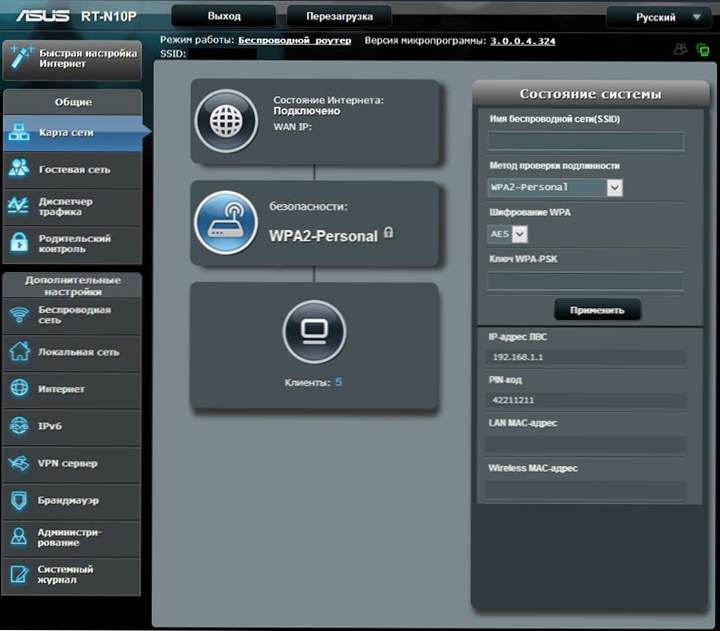
Якщо замість майстра швидкого налаштування Інтернету ви опинилися на сторінці "Карта мережі" роутера, то для настройки підключення Білайн, натисніть "Інтернет" зліва, в розділі "Додаткові налаштування" і вкажіть наступні параметри підключення:
- Тип WAN-підключення - L2TP
- Отримати IP адресу автоматично і підключатися до DNS автоматично - Так
- Ім'я користувача і пароль - логін і пароль для Інтернету Білайн
- VPN сервер - tp.internet.beeline.ru
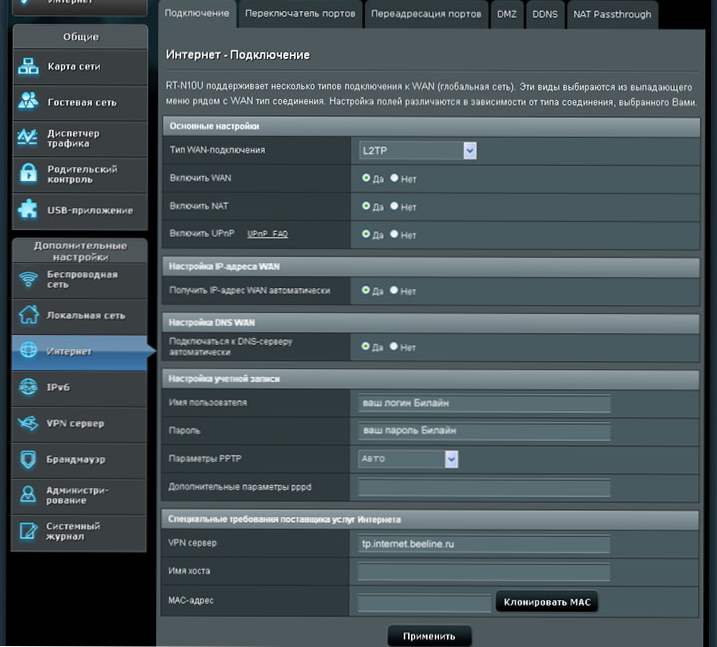
Інші параметри змінювати звичайно не потрібно. Натисніть "Застосувати".

Налаштувати ім'я бездротової мережі SSID і пароль на Wi-Fi можна прямо з головної сторінки Asus RT-N10P, праворуч,під заголовком "Стан системи". Використовуйте наступні значення:
- Ім'я бездротової мережі - зручне вам ім'я (латиниця і цифри)
- Метод перевірки автентичності - WPA2-Personal
- Ключ WPA-PSK - бажаний пароль на Wi-Fi (без кирилиці).
Натисніть кнопку "Застосувати".
На цьому, базове налаштування роутера Asus RT-N10P завершена, і ви можете входити в Інтернет як по Wi-Fi, так і по провідному підключенню.












